文章详情页
win10平板模式怎么用
浏览:161日期:2023-05-09 09:00:49
win10平板模式相当于原始的桌面模式,给人的感觉就像在使用一台平板电脑一样,但是很多的用户们都不会使用这个平板模式,那就来看看详细的介绍吧~
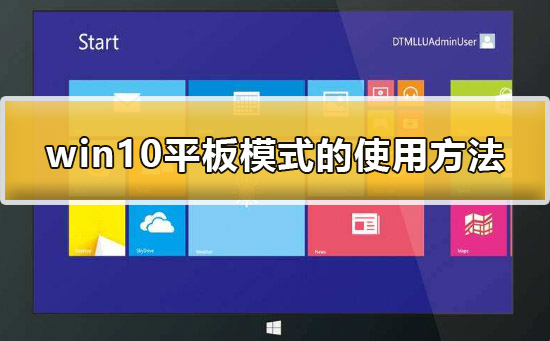

1、点击桌面右下角的【通知】,然后点击【平板模式】,就能进入平板桌面了。
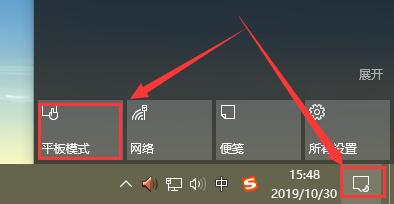
2、这个选项是展现windows商店之类的菜单。
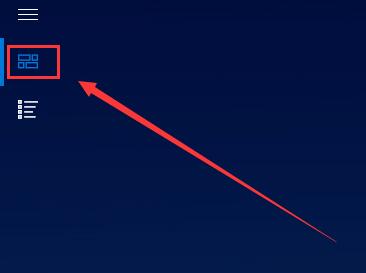
3、此项里。是用户们下载安装的软件和常用的文件夹。
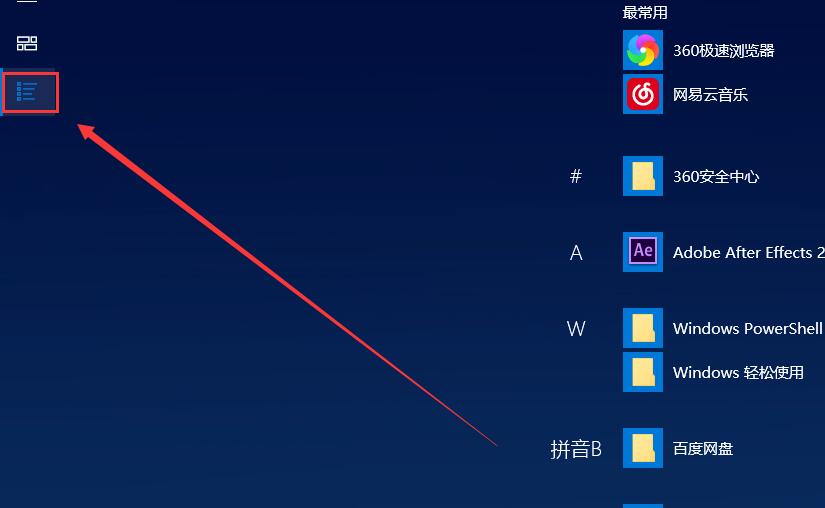
4、平板模式中,所有的任务窗口都会全屏显示,也可以将任务拖动成双窗口显示。
5、再次点击【平板模式】就能推出平板界面哦。
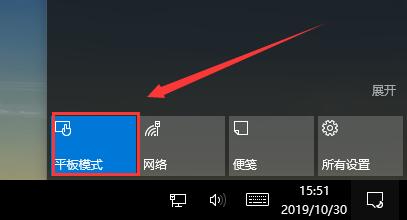
win10平板模式怎么切换电脑模式 >>>
win10多任务切换不流畅卡顿 >>>
以上就是好吧啦网为广大用户们提供的win10平板模式的使用方法了,希望能够帮助到广大的用户们,谢谢阅读~
以上就是win10平板模式怎么用的全部内容,望能这篇win10平板模式怎么用可以帮助您解决问题,能够解决大家的实际问题是好吧啦网一直努力的方向和目标。
相关文章:
排行榜
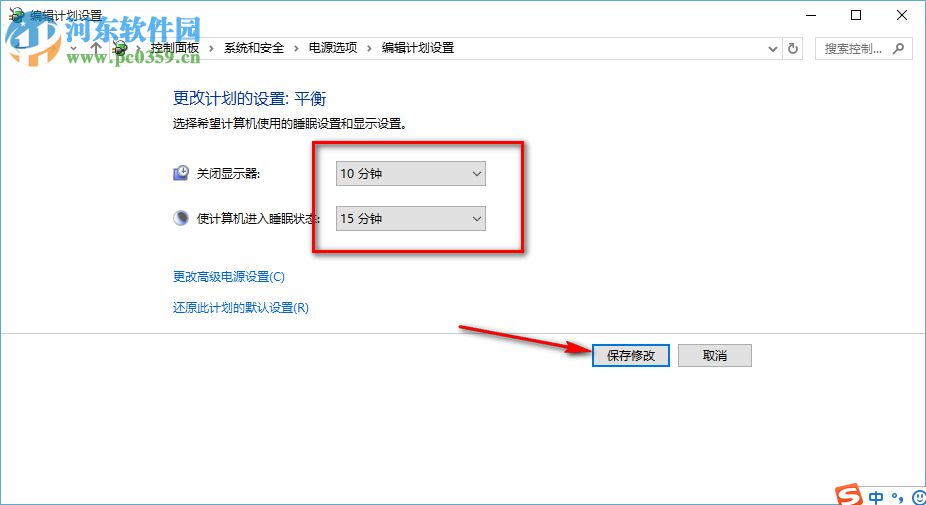
 网公网安备
网公网安备